固態u盤裝系統如何4k齊
php小編草莓教你如何利用固態U盤裝系統時遇到的4K問題。在安裝系統的過程中,許多使用者可能會遇到4K對齊的問題,導致安裝失敗或系統運作緩慢。解決這個問題的方法有很多,包括使用專門的工具進行分區對齊、使用特定的安裝鏡像等。本文將為大家詳細介紹固態U盤裝系統時遇到的4K問題的解決方法,幫助大家順利完成系統安裝,享受更流暢的使用體驗。
那如果我們在安裝SSD時,忘記了“4K對齊”,並且SSD裡連系統都裝好了,已經開始使用了。怎麼辦?能不能不重新格式化分割區、重裝系統,「無損4K對齊」呢?

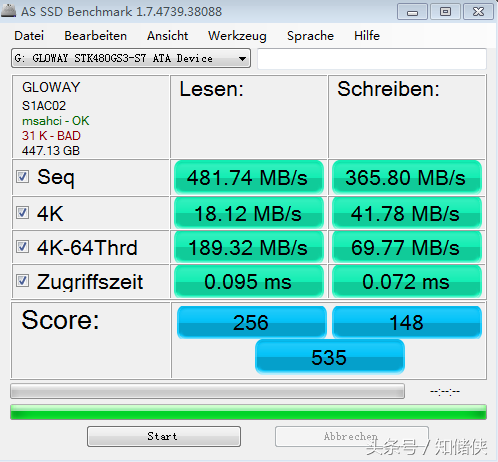
(光威Gloway 悍將480G SSD,4K對齊前)
當然能。而且方法眾多。但我們只選擇最簡單、最快速的方式來對SSD進行「無損4K對齊」。
下面分享一個只需要2步,用時10分鐘以內的SSD「無損4K對齊」的方法。
軟體:Paragon Alignment Tool? 3.0
「無損4K對齊」操作步驟:
1.選擇你要操作的硬碟。
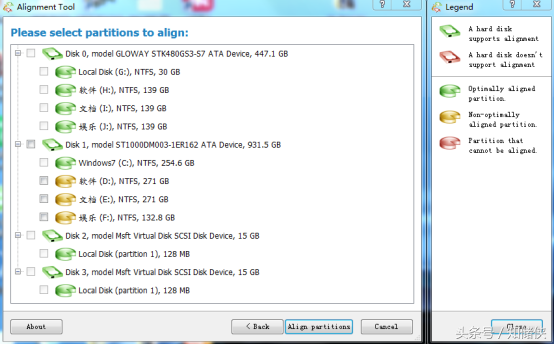
一定要記得只選取你需要操作的硬碟。
2.選取過後,點選Align partitions。剩下的交給時間。 10分鐘以內,「無損4K對齊」就完成了。
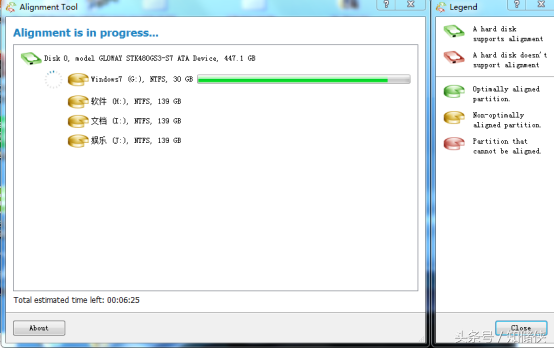
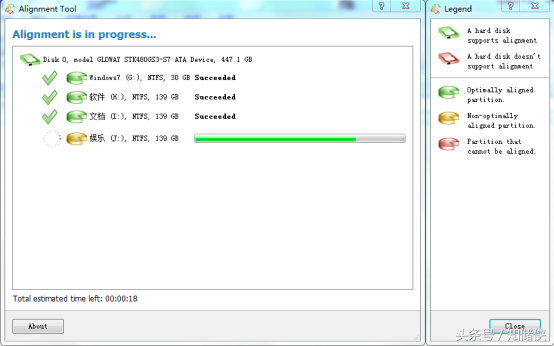
是不是非常簡單呢?這是最簡單,最快速的「無損4K對齊」的方法了!
下面再來看看,這個光威Gloway 悍將480G SSD的測試速度。
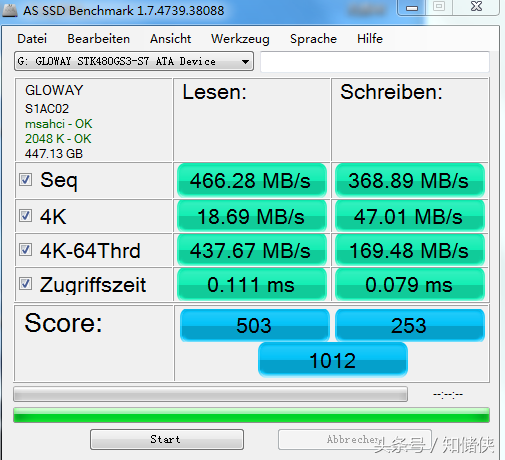
(光威Gloway 悍將480G SSD,4K對齊後)
順序讀寫貌似4K對齊前後沒有變化。厲害了!以前用的一個金士頓的SSD,4K沒對齊,讀寫速度降低很多。但這光威Gloway悍將480G SSD,即使4K沒有對齊,貌似對順序讀寫的影響都不大。我們再往下看。 「4K」這裡好像也沒有什麼影響。
但在「4K-64Thrd」這項,光威Gloway悍將480G SSD「4K對齊」前後的差別就大了。而「4K-64Thrd」的差距直接導致「4K對齊」前後這個SSD的總評分出現了幾乎一倍的差距。 4K對齊後,光威Gloway悍將480G SSD的總分從500多,變成了1000多。這才是這款SSD的真實效能。
所以,使用SSD,我們一定要「4K對齊」哦。沒「4K對齊」也沒關係。用上面的方法輕輕鬆鬆就搞定了。
以上是固態u盤裝系統如何4k齊的詳細內容。更多資訊請關注PHP中文網其他相關文章!

熱AI工具

Undresser.AI Undress
人工智慧驅動的應用程序,用於創建逼真的裸體照片

AI Clothes Remover
用於從照片中去除衣服的線上人工智慧工具。

Undress AI Tool
免費脫衣圖片

Clothoff.io
AI脫衣器

Video Face Swap
使用我們完全免費的人工智慧換臉工具,輕鬆在任何影片中換臉!

熱門文章

熱工具

記事本++7.3.1
好用且免費的程式碼編輯器

SublimeText3漢化版
中文版,非常好用

禪工作室 13.0.1
強大的PHP整合開發環境

Dreamweaver CS6
視覺化網頁開發工具

SublimeText3 Mac版
神級程式碼編輯軟體(SublimeText3)
 WinNTSetup怎麼安裝到Win11系統_WinNTSetup安裝Win11系統的方法
May 08, 2024 am 11:19 AM
WinNTSetup怎麼安裝到Win11系統_WinNTSetup安裝Win11系統的方法
May 08, 2024 am 11:19 AM
首先下載最新的Win11系統ISO鏡像,然後在Win10系統中可以直接在下載的ISO鏡像檔上點選右鍵,選擇【裝載】;如果是在WinPE或WinXP、Win7系統下,則需要使用虛擬光碟機載入ISO鏡像;或者你也可以不使用虛擬光碟機,直接把ISO鏡像檔解壓縮即可。接著執行WinNTSetup,軟體介面如圖:先定位install.wim檔案的位置,在虛擬光碟機載入或解壓縮的Win11ISO鏡像的sources目錄下即可找到install.wim檔案。然後設定引導磁碟和安裝磁碟的位置,一般你準備把W
 Valerion VisionMaster Pro 2 4K 遊戲投影機將於本月稍晚在 Kickstarter 上發布
Sep 08, 2024 am 06:30 AM
Valerion VisionMaster Pro 2 4K 遊戲投影機將於本月稍晚在 Kickstarter 上發布
Sep 08, 2024 am 06:30 AM
VisionMaster Max 幾天前首次亮相,現在,Valerion 分享了其新型便攜式 4K 遊戲投影機 VisionMaster Pro 2 的詳細信息。較新的
 平板電腦怎麼裝windows系統
May 03, 2024 pm 01:04 PM
平板電腦怎麼裝windows系統
May 03, 2024 pm 01:04 PM
步步高平板怎麼刷windows系統第一種是硬碟安裝系統。只要電腦系統沒有崩潰,能進入系統,並且能下載東西就可以使用電腦硬碟安裝系統。方法如下:依照你的電腦配置,完全可以裝WIN7的作業系統。我們選擇在vivopad中選擇下載小白一鍵重裝系統來安裝,先選擇好適合你電腦的系統版本,點選「安裝此系統」下一步。然後我們耐心等待安裝資源的下載,等待環境部署完畢重啟即可。 vivopad裝win11步驟是:先透過軟體偵測一下是否可以安裝win11。通過了系統檢測,進入系統設定。選擇其中的更新和安全選項。點選
 組裝電腦怎麼進入bios? 組裝電腦怎麼進bios?
May 07, 2024 am 09:13 AM
組裝電腦怎麼進入bios? 組裝電腦怎麼進bios?
May 07, 2024 am 09:13 AM
組裝電腦怎麼進入bios?在進入BIOS之前,您需要確保電腦已經完全關閉並斷電。以下是幾種常見的進入BIOS的方法:1.使用快捷鍵:大多數電腦製造商都會在啟動時顯示一個提示訊息,告訴您按下哪個鍵可以進入BIOS設定。通常是F2、F10、F12或Delete鍵。按下相應的按鍵後,您應該可以看到一個螢幕,其中包含有關電腦硬體和BIOS設定的資訊。 2.使用主機板上的按鈕:某些電腦主機板上有一個專門的按鈕,用於進入BIOS設定。這個按鈕通常標有“BIOS”或“UEFI”字樣。按下按鈕後,您應該可以看到
 老電腦怎麼升級win11系統_老電腦升級Win11系統教學
May 07, 2024 pm 08:07 PM
老電腦怎麼升級win11系統_老電腦升級Win11系統教學
May 07, 2024 pm 08:07 PM
1.首先我們要下載win11鏡像檔。 2.把下載的win11鏡像放到其它盤內。 3、然後我們在搜尋到的鏡像檔案當中找到win11鏡像檔。 4.接著來到這個介面,我們選擇install.wim進行下一步。 5.然後選擇windows11系統,點選確定,還原該鏡像檔。 6.接著我們等待pe下載安裝,耐心等待,下載完成根據提示點擊重啟即可。 7.接著來到這個介面,我們選擇第二個xiaobaiPE,選擇之後就會自動為我們安裝win11系統了,安裝完成根據提示點擊立即重啟電腦即可。 8.最後系統安裝完成,我們來到
 u盤重裝系統必知:如何正確設定BIOS
May 06, 2024 pm 03:00 PM
u盤重裝系統必知:如何正確設定BIOS
May 06, 2024 pm 03:00 PM
重裝系統是許多電腦使用者常遇到的問題,無論是因為系統崩潰、中毒或想要升級系統,重裝系統都是一個不錯的選擇。但是,很多人在重裝系統的時候會遇到各種問題,例如不知道如何設定BIOS、不知道如何選擇合適的安裝碟等等。今天,我們就來聊聊u盤重裝系統必知的一些事項,教你如何正確設定BIOS,順利完成系統重裝。工具原料:系統版本:Windows1020H2品牌型號:聯想小新Air14軟體版本:口袋裝置一鍵重裝系統軟體v1.0一、準備工作1、準備一個容量不低於8GB的U盤,最好是USB3. 0的,這樣速度會更
 acer的桌上型電腦怎麼組裝?
May 08, 2024 pm 08:25 PM
acer的桌上型電腦怎麼組裝?
May 08, 2024 pm 08:25 PM
acer的桌上型電腦怎麼組裝? Acer桌上型電腦的組裝方法如下:打開機箱,將電源裝入機箱,並鎖緊螺絲。將CPU安裝到主機板上,注意CPU上的針腳要與主機板上的插槽對齊,並鎖緊CPU散熱器的螺絲。將記憶體條安裝到主機板上,注意記憶體條上的凹凸位要與主機板上的插槽對齊,用力下壓,聽到「啪」的一聲後即可完成安裝。將顯示卡、音效卡、網卡等闆卡安裝到主機板上,注意闆卡上的螺絲要擰緊。將硬碟、光碟機等儲存設備安裝到機殼內,注意螺絲要旋緊。將主機板與機殼的連線連接好,包括電源線、硬碟線、光碟機等。最後將機殼蓋蓋上,鎖緊螺絲即可完成組裝。在
 新組裝的電腦鍵盤燈不亮?
May 07, 2024 pm 04:40 PM
新組裝的電腦鍵盤燈不亮?
May 07, 2024 pm 04:40 PM
新組裝的電腦鍵盤燈不亮?看主機板型號應該是UEFIbios,先找個PS2口的鍵盤,進bios,關閉UEFI啟動,改成Legacy方式,如果有快速啟動,類似FastBoot這種選項也關閉掉,UEFI啟動,開啟快速啟動,進系統前可能會關閉USB介面檢測,進系統後才能用USB設備組裝電腦開機不顯示滑鼠及鍵盤燈不亮?鍵盤燈不亮記憶體故障的可能性大,也可能主機板靜電引起的或主機板故障。用橡皮擦擦內存顯示卡金手指,內存多拔插幾次。問題依舊,有雙條記憶體用單一記憶體測試。問題依舊,重新拔插機殼內外各種線,扣主機板上的






